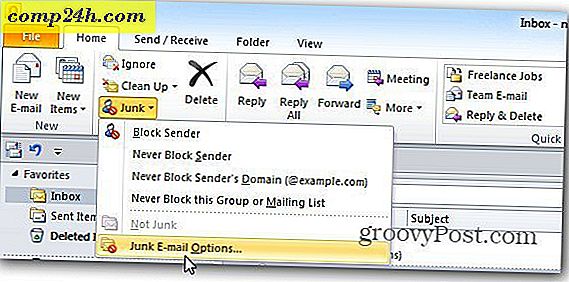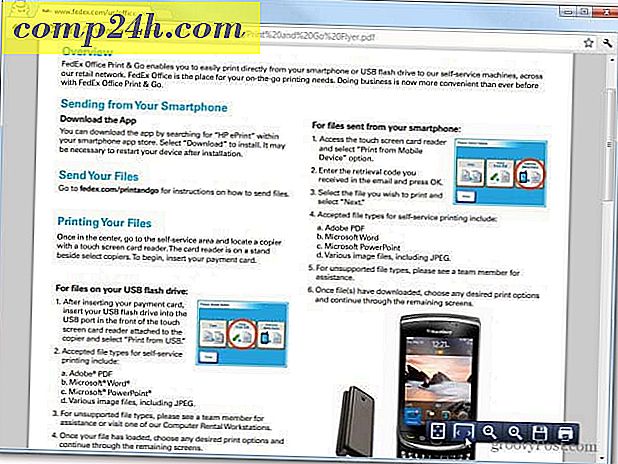So richten Sie Google Talk mit Fring ein
 Fring ist ziemlich groovig. In erster Linie handelt es sich um einen VoIP-Dienst für das iPhone, der Sprach- und Videoanrufe unterstützt. Aber was ich an Fring persönlich mag, ist die Fähigkeit, alle Ihre Chat-, Instant-Messaging- und Social-Media-Plattformen in eins zu verwandeln. Immerhin verbringen die meisten Smartphone-Nutzer wahrscheinlich mehr Zeit mit Google Talk und Facebook als mit Sprachanrufen. Und während fast jedes einzelne der von Fring unterstützten Netzwerke über eine eigene mobile App oder eine mobile webfähige Version verfügt, ist die Einfachheit, alles in einem einheitlichen Stream zu haben, unglaublich praktisch, zumal das iPhone immer noch kein echtes Multitasking bietet ( oder zumindest nicht, was ich echtes Multitasking nennen würde ... ). Der Einstieg in Fring ist schnell, einfach und am besten, kostenlos . Lesen Sie weiter für weitere Details.
Fring ist ziemlich groovig. In erster Linie handelt es sich um einen VoIP-Dienst für das iPhone, der Sprach- und Videoanrufe unterstützt. Aber was ich an Fring persönlich mag, ist die Fähigkeit, alle Ihre Chat-, Instant-Messaging- und Social-Media-Plattformen in eins zu verwandeln. Immerhin verbringen die meisten Smartphone-Nutzer wahrscheinlich mehr Zeit mit Google Talk und Facebook als mit Sprachanrufen. Und während fast jedes einzelne der von Fring unterstützten Netzwerke über eine eigene mobile App oder eine mobile webfähige Version verfügt, ist die Einfachheit, alles in einem einheitlichen Stream zu haben, unglaublich praktisch, zumal das iPhone immer noch kein echtes Multitasking bietet ( oder zumindest nicht, was ich echtes Multitasking nennen würde ... ). Der Einstieg in Fring ist schnell, einfach und am besten, kostenlos . Lesen Sie weiter für weitere Details.
Google Talk mit Fring einrichten
Schritt 1
Steigen Sie mit Ihrem iPhone in den iTunes App Store und laden Sie die Fring App herunter. Es ist kostenlos!
Schritt 2
Wenn Sie die Fring-App zum ersten Mal starten, werden Sie aufgefordert, ein Konto zu erstellen oder sich mit Ihrem bestehenden Konto anzumelden. Tun Sie dies.
Schritt 3
Sobald Sie angemeldet sind, tippen Sie unten auf die Schaltfläche Mehr und dann auf Add-ons .

Schritt 4
Tippen Sie auf Google Talk .

Schritt 5
Geben Sie Ihre verwendete ID und Ihr Passwort ein . Dies ist das gleiche Login, das Sie für Ihr Google Mail-Konto und / oder Ihr Google Talk-Konto verwenden .

Schritt 6
Ihre Google Talk-Kontakte werden nun in Ihrer Kontaktliste angezeigt. Tippen Sie auf Kontaktliste, um Ihre Kontakte anzuzeigen. Um mit dem Chatten zu beginnen, berühren Sie einen Kontakt.

Schritt 7
Sie können jetzt mit Ihren Google Talk-Kontakten chatten, als ob Sie auf Ihrem Desktop bei Gmail oder Google Talk angemeldet wären.

Schritt 8
Sie können auch andere Konten wie Facebook und Twitter hinzufügen. Dadurch erhalten Sie einen einheitlichen Social-Media-Stream, wenn Sie Stream berühren .

Schritt 9
Sie können Ihren "Stimmungstext" auch aktualisieren, indem Sie Profil berühren . Dadurch wird Ihre Statusmeldung auf allen Plattformen aktualisiert, die Sie über Fring verbunden haben. Nicht sehr praktisch, wenn Sie mehrere Persönlichkeiten haben ( feiern auf Facebook und düster auf Twitter? ), Aber für den Rest von uns ist es irgendwie nett.

Fring Benachrichtigungen und Einstellungen
Das ist alles gut und gut, aber wenn Sie ein wenig Ruhe und Frieden schätzen, möchten Sie vielleicht die Fring-Einstellungen ändern. Per Voreinstellung sendet Ihnen Fring Push-Benachrichtigungen und einen kleinen Alarmton. Wenn Sie viele soziale Aktivitäten durchführen, kann dies bedeuten, dass Sie Pop-ups auf Ihrem Startbildschirm nicht stoppen können. Wenn Ihnen das so sehr schadet, dass es mich nervt, folgen Sie den Anweisungen unten, um Ihre Fring-Einstellungen zu ändern.

Schritt 1
Gehen Sie zu Ihren iPhone-Einstellungen, indem Sie auf dem SpringBoard auf das Symbol Einstellungen tippen.

Schritt 2
Es gibt zwei Möglichkeiten, wie Sie Fring-Benachrichtigungen ändern können. Sie können die globalen Einstellungen für iPhone-Benachrichtigungen ändern, indem Sie auf Benachrichtigungen tippen .

Schritt 3
Scrollen Sie nach unten und tippen Sie auf Fring.

Schritt 4
Wählen Sie aus, welche Arten von Benachrichtigungen Sie von Fring erhalten möchten. Dies gilt für alle Konten, die Sie zu Fring-Twitter, Facebook, Google Talk usw. hinzugefügt haben.

Schritt 5
Um die kontospezifischen Einstellungen in Fring zu ändern, gehen Sie zurück zu Ihrem iPhone-Einstellungsbildschirm und scrollen Sie nach unten, bis Sie ein Symbol für Fring finden. Berühre es.

Schritt 6
Auf diesem Bildschirm finden Sie ein zusätzliches Benachrichtigungseinstellungen- Menü. Berühre es.

Schritt 7
Hier können Sie Benachrichtigungen für verschiedene Dienste in Fring aktivieren oder deaktivieren. Es gibt keine lästigen Pop-ups mehr! Dies ist praktisch, da Sie häufige und unpersönliche Updates - wie Facebook und Twitter - bremsen und andere dringendere Benachrichtigungen wie Google Talk zulassen können.

Fazit
Alles in allem ist Fring ein sehr komfortabler, sehr benutzerfreundlicher All-in-One-Chat, eine App für soziale Medien sowie Sprach- und Videotelefonie. In Bezug auf den Google Talk-Support bringt das keine Funktionen auf das iPhone, die nicht bereits über die offizielle Google Mobile Web App verfügbar waren. Aber die Einfachheit der Konsolidierung all Ihrer Konversationsströme und die anpassbaren Push-Benachrichtigungen machen Fring zu einer aufgeräumteren Lösung, besonders wenn Sie zwischen mehreren sozialen Plattformen hin- und herspringen.